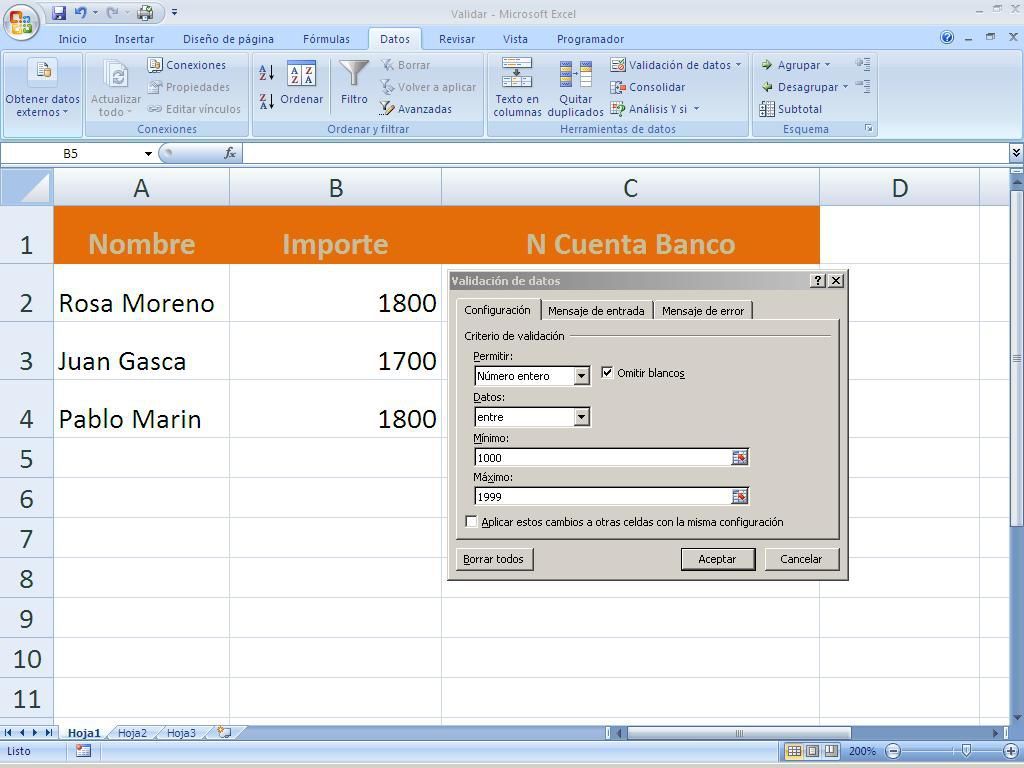
Z aplikace Excel 2007 a následujících verzí můžete provádět tzv. Akci Validace, která sestává z nastavte limity na údaje elektronického listu, které jsou dobře označeny jako buňka, řádek nebo sloupec nebo ve vztahu k údajům o čísle typu, textu nebo vzorce.
Poslouží vám vyhnout se zavádění data špatně, Pokud se chcete dozvědět více o zabezpečení v aplikaci Excel, vyzývám vás, abyste si přečetli: Označit Excel jako čtení pouze.
Předpokládejme například, že máte tabulku pro platy zaměstnanců, abyste se vyhnuli nesprávnému převodu, můžete vymezit obsah buněk částek, které mají být převedeny.
Tímto způsobem, pokud označíte, že se jedná o více než určitou částku v případě chyby, například při psaní další nulu, program vás bude varovat a nenechá vás to v závislosti na tom, jak jsou definovány údaje v části ověřování.
Tento nástroj je na kartě Data, ve skupině Datové nástroje nahoru vpravo.
Budete postupovat následovně kroky ověření podle výše uvedeného příkladu.
Kroky pro validaci dat
- Otevřete prázdný list aplikace Excel.
- Zadejte A1: Název, v B1: Částka a v C1: N bankovním účtu.
- Napište do A2, A3 a A4 následující názvy: Rosa Moreno, Juan Gasca, Pablo Marín.
- V B2, B3 a B4 výše jejich čistého platu: 1800, 1700, 1800, vidíte, že se platba zastavení mzdy je 2000 vytváříte pravidlo, že v případě chyby, zadejte větší než nebo rovnou postavu 2000 a také pokud je menší než 1000, aplikace Excel Vás upozorní.
- V dalším sloupci napíšete čísla bankovních účtů, přestože v tomto příkladu můžete nechat prázdné.
- Vyberte tři buňky, kde jsou čísla, to je od B2 do B4.
- Klepněte na tlačítko Validace dat ve skupině Data Tools (Nástroje dat) na kartě Data (Údaje).
- V okně, které se otevře, na kartě Nastavení v prvním obdélníku zobrazte černý trojúhelník vpravo a zvolte Celé číslo.
- Ve skupinovém rámečku Data ponechte, co se zobrazí: zadejte.
- Pak napište Minimum 1000 a Maximum 1999.
- Stiskněte OK (viz obrázek)
V elektronickém listu, být v některém z buněk s čísel a psát číslo větší nebo rovné 2000, například 2022.
Objeví se nové okno, ve kterém to vám řekne nelze tuto hodnotu zadat, data nepatří k tomu, co je uvedeno v ověření. Pokud klepnete na tlačítko Opakovat, umístí vás do buňky a pokud nezadáte číslo menší než 2000, bude vám stále chybět.
Teď to půjdeš personalizovat zprávy při registraci ověření, postupujte podle následujících kroků:
- Opětovným stisknutím tlačítka Ověření dat přejděte na kartu Chybová zpráva.
- Zaškrtněte políčko jako výchozí: Zobrazí se chybová zpráva, pokud jsou zadána neplatná data.
- Pod styl zobrazení kliknutím na černým trojúhelníkem a zvolte například: Grave (pokud escogieses některý z dalších dvou možností data mohou být změněny, jak to jen bude zobrazí upozornění nebo informace, ale umožňuje dat).
- V další nabídce, kterou jste vám představili, zadejte název, napište, jak chcete volat upozornění, například: Eye!
- Níže níže Typ chybového hlášení: Ne větší než 1999 a ne méně než 1000.
- Klikněte na OK
Pokud se pokusíte znovu zadat data, nezanechá vás a uvidíte také zprávu, kterou jsem zmínila dříve.
Pro vymazat Validace, vyberte buňky s hodnotami a klepněte na tlačítko Ověření dat klikněte na tlačítko Odstranit vše, které se nachází v levém dolním rohu okna. Buďte opatrní, protože nyní můžete zadávat data bez omezení.
Můžete praxi ověření údajů s jinými upozornění obě čísla a data o vzorce podle potřeb, které vznikají.












